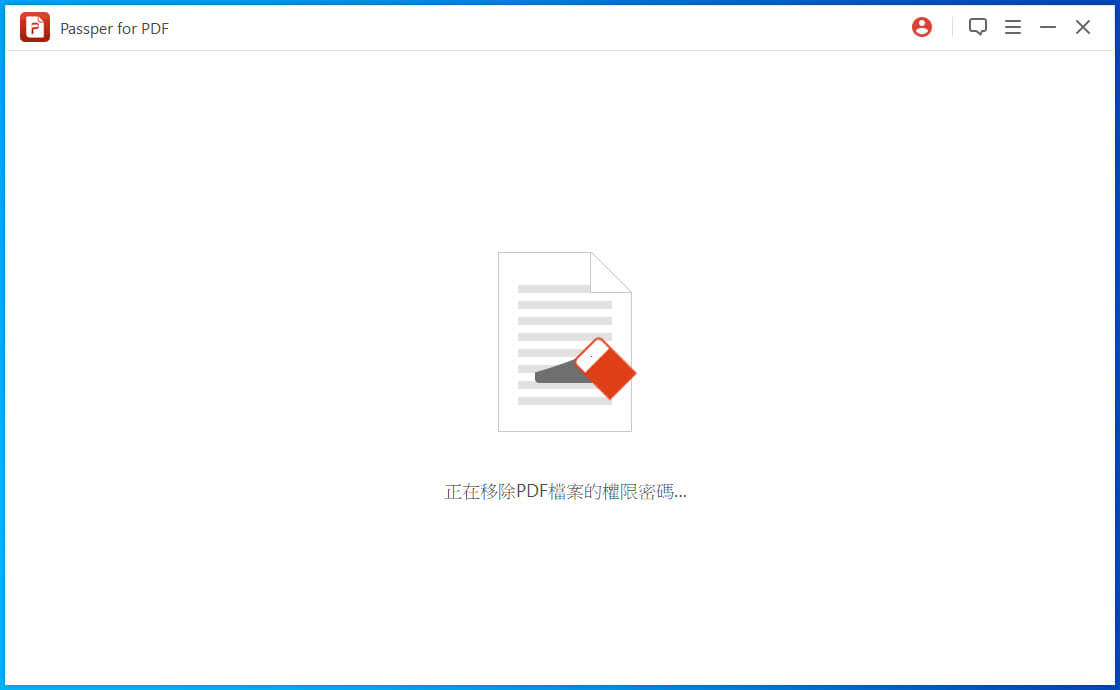【有效】用於Mac 的PDF 密碼刪除程式
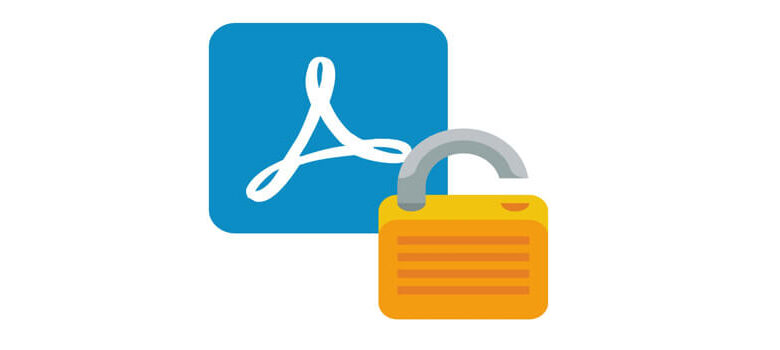
最近的科技發展威脅到用戶的隱私,這就是為什麼大多數人喜歡使用PDF 檔案傳輸數據,因為他們可以用密碼加密他們的PDF 檔案。人們設置密碼來保護他們的數據,有時他們忘記了他們用來加密機密數據的密碼。他們需要刪除密碼才能再次訪問這些檔案。Windows 作業系統的密碼刪除工具很多,而Mac 作業系統的密碼刪除工具和軟體卻很少。在本文中,我們將告訴你適合於Mac 作業系統有效的PDF 密碼刪除。
第1部分:如何保護PDF 檔案
你的PDF 檔案可以通過兩種方式進行保護:
受檔案開啟密碼保護
當必須鍵入特定密碼才能開啟PDF 檔案並查看其內容時,PDF 檔案受檔案開啟密碼保護。只有知道開啟密碼的特定人員才能查看此檔案。
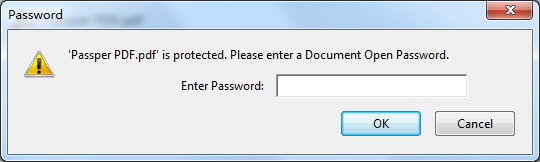
受許可權密碼保護
當必須鍵入特定的密碼才能執行某些操作(如列印、內容複製、評論、編輯等)時,PDF 檔案將受到許可權密碼的保護。
第2部分:4個用於Mac 的PDF 密碼刪除程式
如果你使用的是Mac 作業系統,那麼找到可信可靠的工具來刪除密碼可能是一項麻煩的任務,但閱讀本文之後就不會了。下麵是一些用於Mac 作業系統的正版軟體,用於輕鬆刪除密碼。
Cisdem PDF 密碼刪除程式
Cisdem PDF 密碼刪除程式允許Mac 作業系統的用戶刪除開啟的密碼和許可權密碼。由於它的高速批次處理功能,你可以通過拖放一次添加多達200個PDF 檔案。它具有高度優化的解鎖速度為大型PDF 檔案,它解鎖一個500頁的加密PDF 檔案在1分鐘內。記住密碼的一些細節可以使密碼刪除過程更快。Cisdem PDF 密碼移除器允許用戶縮小搜索範圍,如使用者密碼、密碼長度、附加字元等。這些偏好設定也會影響解密的速度和準確性,因此在選擇它們時要小心。
下麵列出了使用Cisdem PDF 密碼移除器從PDF 檔案中移除密碼的步驟。
步驟1、將檔案拖放到主介面中,或通過按一下「添加檔案」按鈕並瀏覽到檔案的位置,將加密的PDF 檔案添加到軟體中。
步驟2、如果PDF 檔案受檔案開啟密碼保護,它將彈出一個視窗,要求你鍵入密碼。如果你沒有密碼,只需按一下「忘記」繼續。
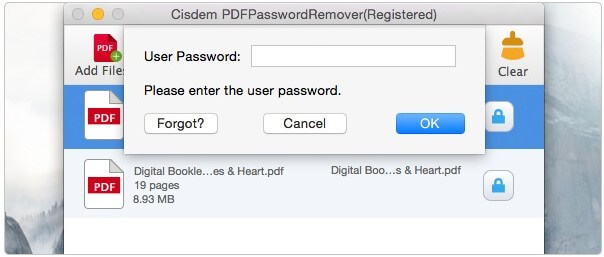
步驟3、將顯示一個包含所有解密細節的新視窗。
步驟4、完成所有設定後,按一下「解密」開始刪除過程。
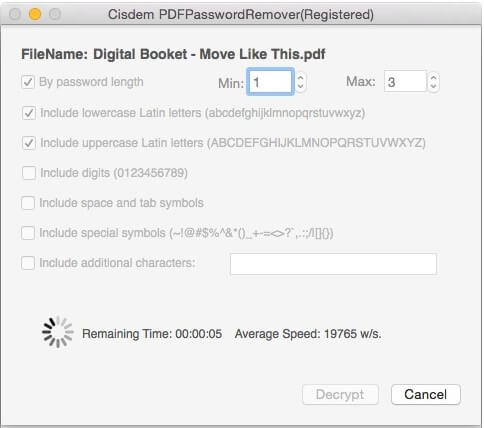
適用於Mac 的iPubSoft PDF 密碼刪除程式
iPubSoft PDF Password Remover 是為Mac 用戶從PDF 檔案中刪除密碼而開發的,但它也有一個Windows 版本。iPubSoft 幫助你解鎖Mac OS X 上的PDF 檔案。它智慧地檢測PDF 是開放密碼還是許可權密碼保護。你可以自動刪除許可權密碼,但要刪除開啟的密碼,你必須手動輸入正確的密碼。
iPubSoft 可以幫助你批量解密多個PDF 檔案,從而提高使用效率。它還具有拖放功能,介面易於使用,適合初學者和科技人員使用。
下麵列出了使用iPubSoft 從PDF 檔案中刪除密碼的步驟。
步驟1、通過按一下「添加檔案」按鈕並瀏覽到檔案位置或直接將檔案拖放到工具中,將加密的PDF 檔案添加到軟體中。
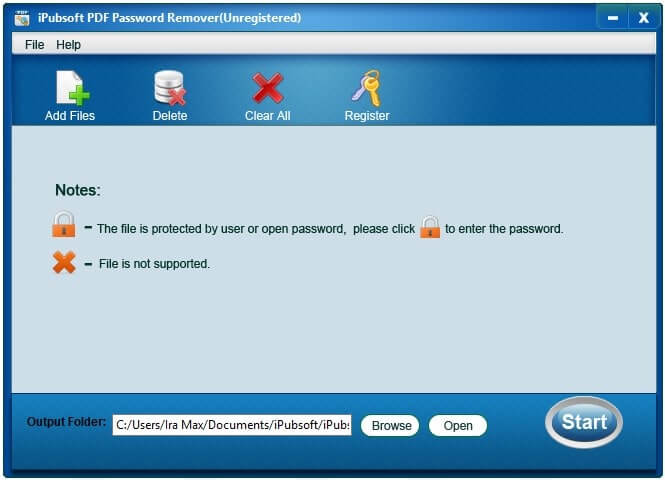
步驟2、為解鎖的PDF 檔案選擇目標資料夾。按一下「瀏覽」按鈕,主螢幕前會出現一個快顯視窗,你可以在這裡設定所選的匯出資料夾。
步驟3、點擊右下角的「開始」按鈕,刪除Mac 上的PDF 密碼,程式啟動。
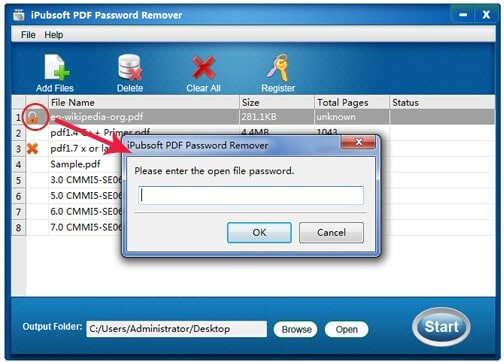
步驟4、狀態列顯示100%後,按一下「開啟」按鈕查看未鎖定的PDF 檔案。
Smallpdf
Smallpdf 是一種基於瀏覽器的工具,用於從PDF 檔案中刪除密碼,因此無論你使用的是windows、Mac 還是Linux 作業系統都無關緊要。使用許可權密碼加密的PDF 檔案可以迅速解鎖,但如果檔案完全加密,則只能通過提供正確的密碼來解鎖檔案。所有檔案都被處理並儲存在雲端伺服器中大約1小時,然後被刪除。你不必安裝或下載任何軟體。
下麵列出了使用Smallpdf 從PDF 檔案中刪除密碼的步驟。
步驟1、導航到Smallpdf 的官方網站。
步驟2、選擇Unlock PDF 並將檔案拖放到主介面。
步驟3、確認你有權訪問該檔案,然後按一下Unlock PDF。
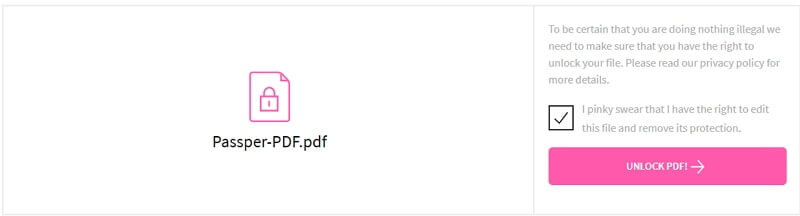
步驟4、解密過程將立即開始。
步驟5、按一下下載檔案選項儲存未鎖定的PDF。
Online2pdf
Online2pdf 是一個線上工具,允許你在一個地方編輯、合併和解鎖PDF 檔案。如果PDF 檔案受許可權密碼保護,則可以自動刪除該檔案,但如果檔案受開啟密碼保護,則需要輸入正確的密碼才能解鎖PDF 檔案。
下麵列出了使用Online2pdf 從PDF 檔案中刪除密碼的步驟。
步驟1、導航到Online2pdf 的官方網站。
步驟2、只需選擇檔案或拖放你的PDF 檔案在工具中。
步驟3、點擊深灰色按鈕,上面有一個金色的鎖,位於選定檔案的右側。
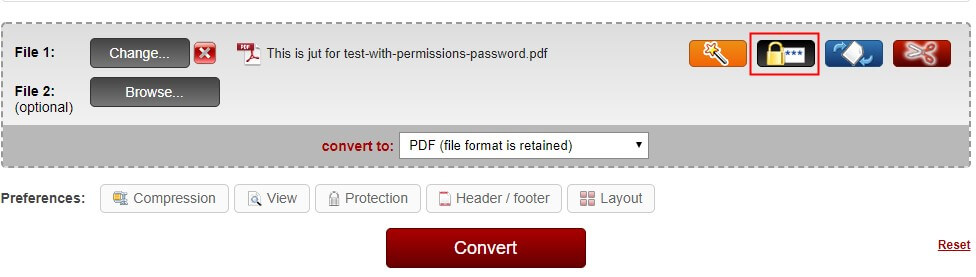
步驟4、在文字欄位中輸入開啟密碼。
步驟5、點擊「轉檔」選項。
步驟6、轉換時檔案將被解鎖。
適用於Windows 的最佳PDF 密碼刪除程式
上述方法幾乎適用於Mac 作業系統。在這裡,我們還將介紹一個專業的Windows 用戶刪除。
「PDF 密碼解鎖器」是一個工具,通過恢復檔案開啟密碼或刪除編輯和列印限制而無需鍵入密碼(PDF 移除密碼),你可以快速輕鬆地訪問受限制的PDF 檔案,。它涵蓋了所有類型的密碼保護。
「PDF 密碼解鎖器」的一些功能包括:
- 允許用戶通過恢復未知或忘記的密碼來刪除密碼保護。
- 「PDF 密碼解鎖器」是完全有效的,以消除對PDF 檔案的所有限制,如編輯,複製,列印等。
- 「PDF 密碼解鎖器」是非常快速和容易使用,允許用戶刪除密碼在幾個簡單的步驟。
- 這是一個完全可靠的工具,「PDF 密碼解鎖器」保護你的個人資訊安全。
- 支援所有版本的Adobe Acrobat 或其他PDF 應用程式。
按照下麵列出的步驟從PDF 檔案中刪除未知的開啟密碼(快速PDF 密碼移除)。
步驟1、下載「PDF 密碼解鎖器」並將其安裝到你的系統上。安裝後,啟動「PDF 密碼解鎖器」並選擇「恢復密碼」選項。

步驟2、通過瀏覽檔案的位置將加密的PDF 檔案添加到軟體中,並選擇適合你解密檔案的破解類型。破解類型包括字典破解、組合破解、掩碼破解和暴力破解。
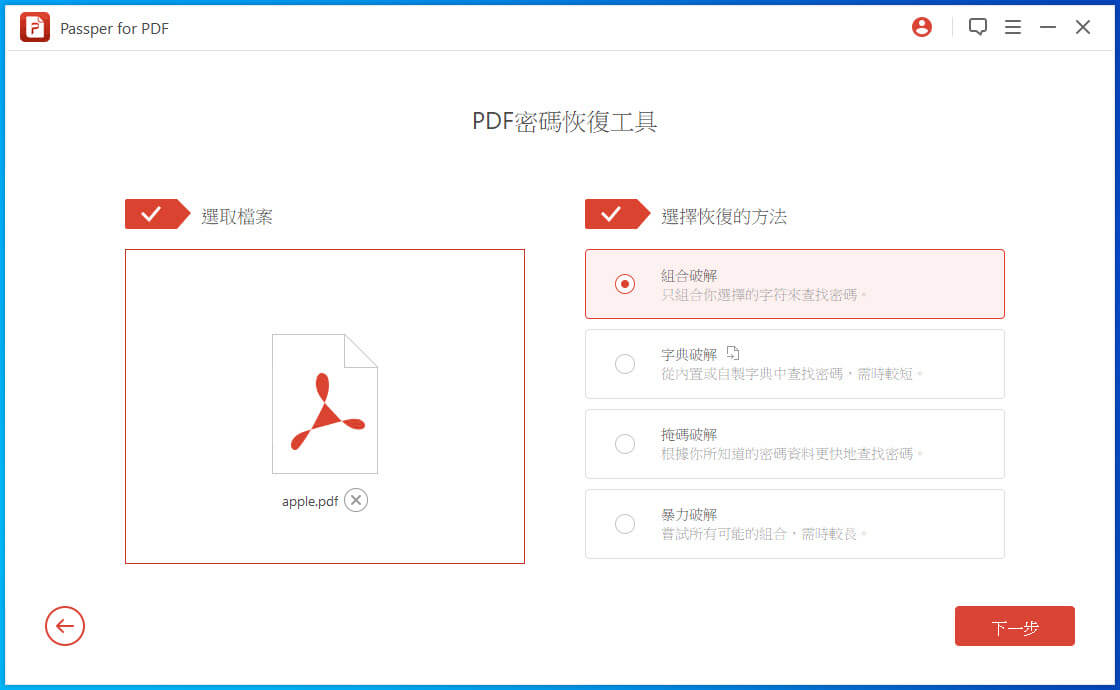
步驟3、按一下「恢復」工具開始查找密碼。
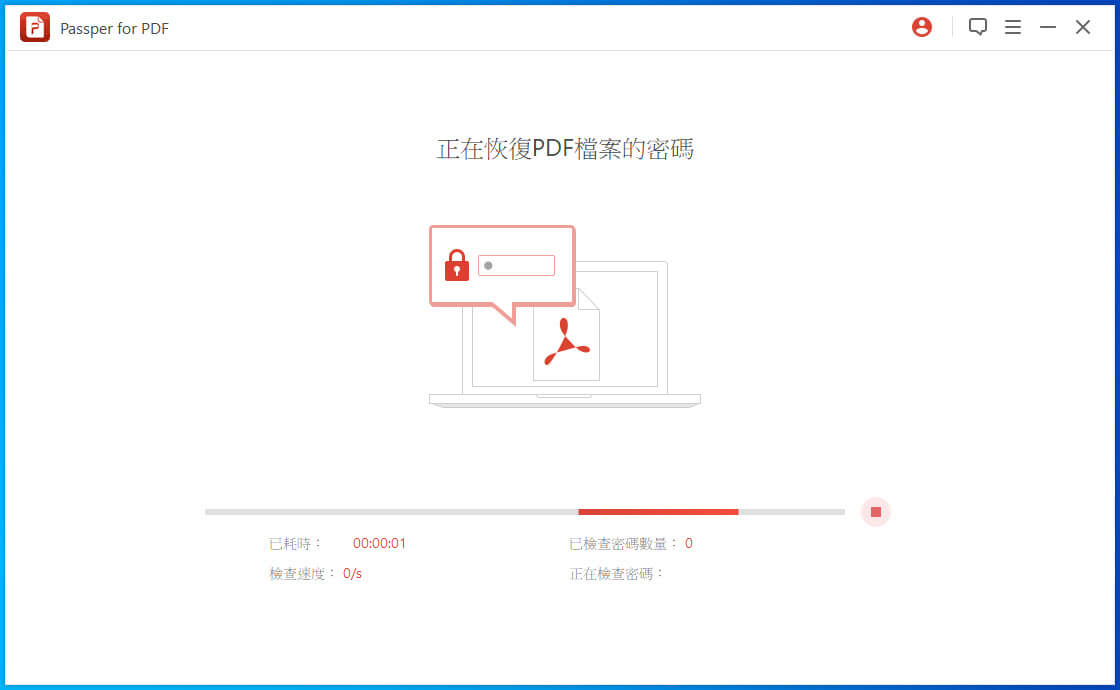
如果要從PDF 檔案中移除未知許可權密碼,請執行以下步驟。
步驟1、安裝後,啟動「PDF 密碼解鎖器」並選擇「移除限制」選項。

步驟2、通過瀏覽到檔案所在位置並按一下「移除」,將加密的PDF 檔案添加到軟體中。
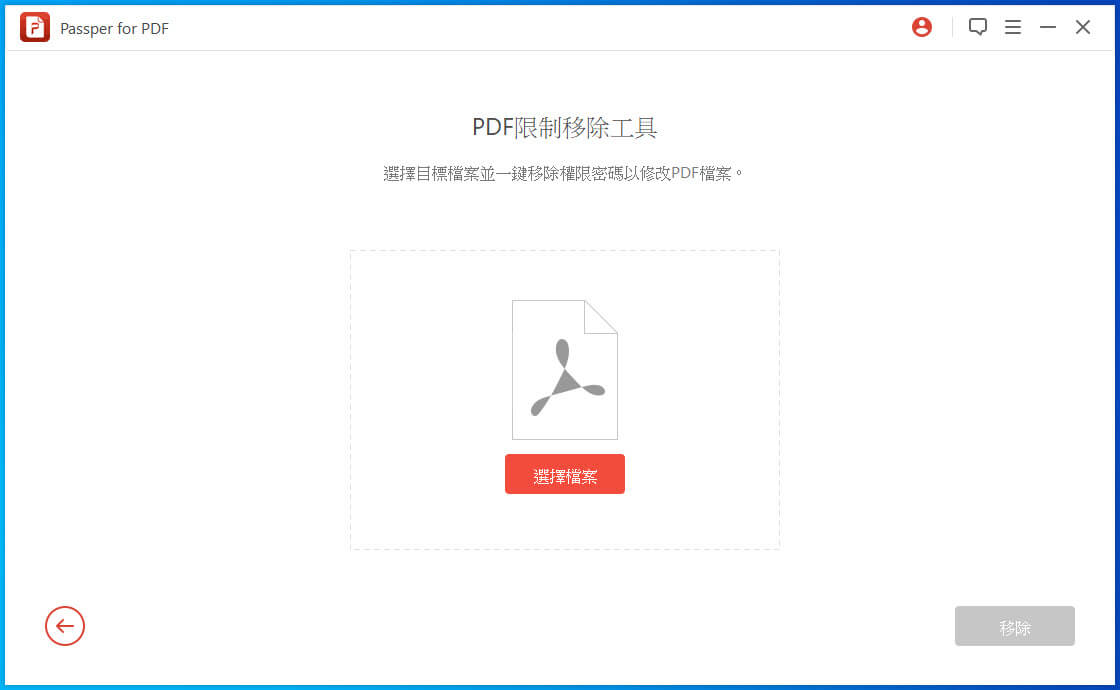
步驟3、「PDF 密碼解鎖器」將在幾秒鐘內取消限制,程式会自動PDF 移除密碼。